- Ctrl+A is die standaard snelkoppeling om alles in Windows 11 te kies, en vervang die vorige gedrag van Ctrl+E.
- Die Explorer-kontekskieslys en -lint bied Kies Alles as 'n alternatief vir die gebruik van 'n muis of aanraking.
- Die bemeestering van Windows-sleutelkortpaaie versnel vensters, skermkiekies, klank, toeganklikheid en lessenaars.

As jy so ver gekom het omdat jy soek na Hoe om alles in Windows 11 te kiesJy is op die regte plek. Die wenkombinasie is nou Ctrl+AEn dis belangrik om te verstaan hoekom sommige gebruikers 'n ander sleutel onthou en watter bykomende kortpaaie jou daagliks tyd bespaar.
Baie het van Windows 10 gekom, gewoond daaraan om Ctrl+E te druk om alle items in Explorer of programme soos te kies. Verf. In Windows 11 het daardie pasgemaakte veranderinge ondergaanMicrosoft het die stelsel in lyn gebring met die universele standaard van talle toepassings en platforms, so die keuse van alles word nou met Ctrl+A gedoen. Ander klassieke kortpaaie soos Ctrl+C, Ctrl+V en Ctrl+X werk steeds presies dieselfde soos altyd.
Kies alles in Windows 11: vinnige en betroubare opsies
In die meeste stelselvensters en toepassings is die direkte manier om alles in Windows 11 te kies om Ctrl+A te druk. Dit is die kortpad om alles standaard te kies. Hierdie funksie is beskikbaar in Lêerverkenner, teksredigeerders, webblaaiers en baie ander hulpmiddels. As jy 'n raakskerm gebruik of 'n muis verkies, kan jy ook toegang kry tot die "Kies alles"-opsie in die kontekskieslys binne elke vouer.
Lêerverkenner self bied die Kies Alles-aksie op sy lint in die Tuis-oortjie aan. Dit is 'n baie gerieflike alternatief met 'n muis. en veral prakties wanneer groot hoeveelhede dokumente of foto's bestuur word.
As jou vorige rekenaar 'n Latyns-Amerikaanse Spaanse sleutelbord gehad het en Ctrl+E gewerk het, moenie paniekerig raak nie: dit is nie 'n taalprobleem nie. Die besluit is een van ontwerp in Windows 11 en dit beïnvloed verskillende sleutelborduitlegte ewe veel. Verskeie gebruikers en adviseurs in die Microsoft-gemeenskap het aangedui dat die ou gedrag nie in Windows 11 beskikbaar is nie en dat die aanbevole metode Ctrl+A is.
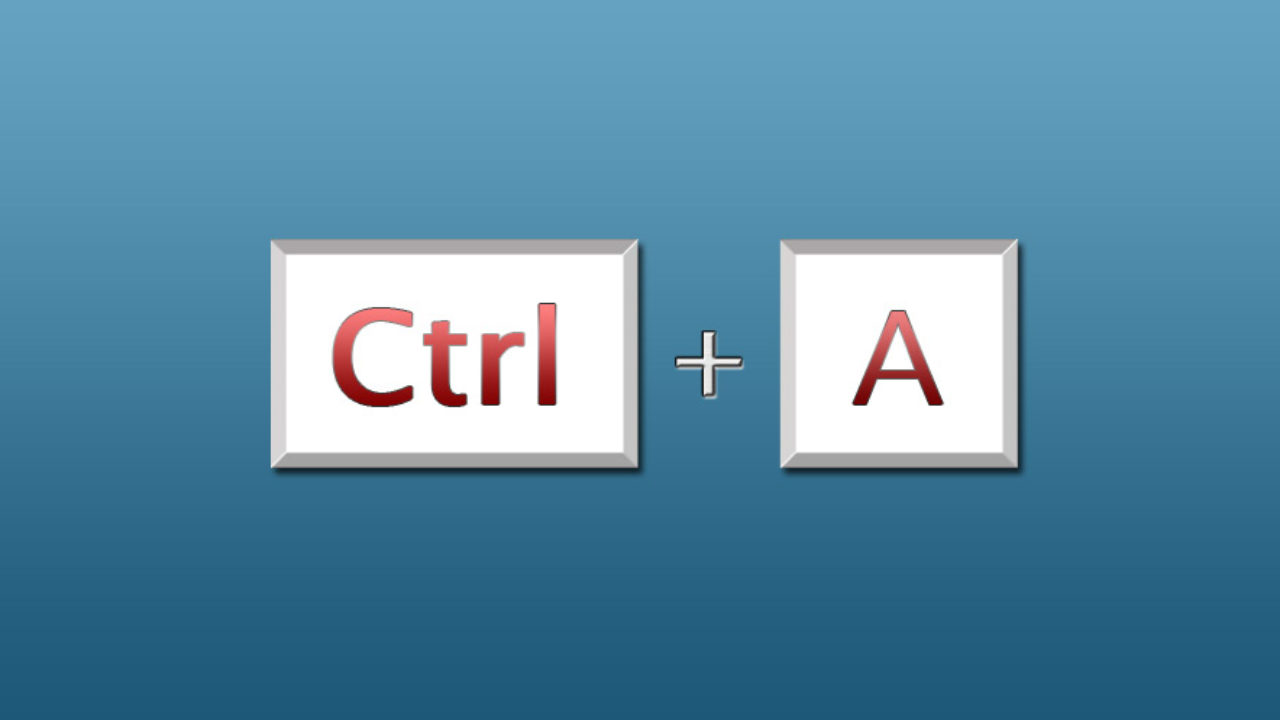
Basiese kortpaaie wat die moeite werd is om te bemeester
Behalwe dat jy alles in Windows 11 kies, is daar kombinasies wat jy daagliks sal gebruik. Om hulle te memoriseer sal jou vinniger maak in enige taak:
- Ctrl+C kopieer, Ctrl+V gom en Ctrl+X Sny. Die noodsaaklike trio.
- Ctrl+Z ongedaan maak en Ctrl+Y oordoen om moeiteloos reg te stel.
- Alt+Tab Wissel tussen oop programme sonder om die sleutelbord te verlaat.
- Alt+F4 Maak die aktiewe venster onmiddellik toe.
- Ctrl+Shift+Esc Maak die Taakbestuurder direk oop.
- F2 Hernoem die gekose item sonder tussentydse spyskaarte.
Kies in Explorer: nuttige truuks en kombinasies
Benewens die alomteenwoordige Ctrl+A, bied Explorer verskeie baie handige sleutels. Druk Windows+E om dit oop te maak Onmiddellik van enige plek af. Sodra jy binne is:
- Alt+Enter Maak die eienskappe van die gekose lêer of vouer oop.
- Ctrl+Shift+N skep 'n nuwe vouer in die vlug.
- F11 Skakel die Verkenner-venster na volskerm of verlaat dit.
Wat as ons nie alles in Windows 11 wil selekteer nie? Jy kan ook klik kombineer met Verskuiwing vir aangrensende reekse of gebruik Ctrl terwyl jy klik om los, nie-aangrensende lêers te kies. Dit is ideaal vir persoonlike keuses binne dopgehou met 'n groot aantal lêers.
Hoe om alles in Windows 11 te kies wanneer jy met baie inhoud werk
Vir dopgehou vol lêers, is Ctrl+A steeds die vinnigste manier. As u verkies om die kontekskieslys te gebruikRegskliek binne die vouer en kies die Kies Alles-aksie. Beide opsies werk ewe goed vir die voorbereiding van 'n kopie, die verskuiwing na 'n ander plek (byvoorbeeld, verander die standaard aflaailigging) of verwyder dit in grootmaat.
In dokumente of webblaaie is die gedrag dieselfde: Ctrl+A merk al die inhoud in die werkspasie uit. Jy vermy om die muis kilometers ver te sleep. en jy verminder foute deur nie halfpad deur 'n lang seleksie te stop nie.

Wat het met Ctrl+E gebeur en hoekom is dit nou Ctrl+A?
In Windows 10, in sommige Spaanse toepassings en kontekste, het Ctrl+E saamgeval met die aksie om alles te selekteer. Windows 11 standaardiseer die ervaring met Ctrl+A, wat ooreenstem met wat die meeste suites en stelsels gebruik. In forums en gemeenskapsantwoorde is genoem dat sekere gevalle in Spaans dalk 'n eenmalige fout is wat met opdaterings reggestel sou word.
Ongeag jou verspreiding, die belangrike ding is dat die gedrag in Windows 11 konsekwent is: As jy alles moet kies, druk Ctrl+ADit is meer universeel, meer voorspelbaar en vermy verrassings wanneer tussen programme gewissel word.
Vasleggings, opnames en visuele seleksie
Dikwels word die selektering van alles gekoppel aan die vaslegging of dokumentasie van iets. Vir volledige outomatiese vaslegging, gebruik Windows+Print Screen en die beeld word outomaties gestoor In Beelde, Skermskote. As jy 'n spesifieke seleksie benodig, maak Windows+Shift+S die kontekstuele knip-instrument met verskeie seleksie-opsies oop.
Wanneer jy 'n proses wil demonstreer, kan jy 'n gedeelte van die skerm opneem met Windows+Shift+Rwat die Snipping Tool in opnamemodus oopmaak en 'n MP4 stoor na Video's, Skermopnames. En as jy die spelekosisteem verkies, Windows+G en Windows+Alt+R Hulle gee jou opname vanaf die spelbalk.
Soek-, projek- en ander toegangsopsies wat by jou werkvloei pas
Nadat jy alles in Windows 11 gekies het, is die gewone ding om te doen om te kopieer of te skuif, maar jy sal dalk ook belangstel om te soek of te deel. Windows+S of Windows+Q begin soektog onmiddellik; Windows+P maak die opsies oop om op 'n ander skerm te projekteer; en met Windows+K het jy die kieslys om draadloos aan versoenbare monitors te koppel.
As jy met tekste, simbole en diktee werk, Windows+. Maak die paneel van emojis en simbole oop, terwyl Windows+H aktiveer stemdiktaatHulle is klein kortpaaie wat die daaglikse lewe baie versnel.
Windows en rekenaars: hou alles onder beheer
Om alles in Windows 11 te kies, is net deel van produktiwiteit. Bemeester ankering met pyle (Windows+Pyltjie links of regs) en vinnige maksimeer of minimaliseer (Windows+Pyltjie op of af) laat jou dadelik georganiseerd raak.
As jy meer as een monitor gebruik, skuif die aktiewe venster tussen skerms met Windows+Shift+Links- of Regs-pyltjieEn wanneer jou lessenaar nie groot genoeg is nie, Windows+Ctrl+D skep 'n virtuele eenWindows+Ctrl+Arrows laat jou toe om tussen lessenaars te spring, en Windows+Ctrl+F4 sluit die een wat jy nie meer nodig het nie.
Gevorderde wenke en derdeparty-instrumente
As jy groot hoeveelhede data hanteer, wil jy dalk die proses outomatiseer. In Windows laat die opdragreël jou toe om data in grootmaat te lys en te kopieer. standaardopdragte en wildcardsIn macOS bied Terminal ekwivalente hulpmiddels vir die lys en kopiëring van al die inhoud van een vouer na 'n ander.
Wanneer jy op soek is na nog meer krag, derdeparty-lêerbestuurders soos Total Commander of Directory Opus (op Windows) of Path Finder en ForkLift (op macOS) bied filterkeuses, dubbele panele en gevorderde reëls. Hulle is ideaal vir professionele werkstrome waar massiewe operasies algemeen voorkom.
Besonderhede wat die verskil maak
- Wanneer jy die Windows-sleutel ingedruk hou, onthou dat die idee is om dit nie los te laat voordat jy die sekondêre sleutel druk en dit terselfdertyd loslaat nie. As jy net Windows aanraak, sal jy Start oopmaak.Dit lyk voor die hand liggend, maar om dit te internaliseer verhoed vals positiewe wanneer jy vinnig oor die sleutelbord beweeg.
- Daar is 'n paar baie nuttige skakelaars wat die moeite werd is om vanaf Instellings te aktiveer. Byvoorbeeld, die knipbordgeskiedenis wat met Windows+V geassosieer word Dit is gedeaktiveer; sodra jy dit aktiveer, kan jy onlangse items plak sonder om aksies te herhaal. Dieselfde geld vir die Windows+Ctrl+C kleurfilters as jy visuele toeganklikheid benodig.
- As jy met klank werk, moenie vergeet nie Druk Windows+Ctrl+V om die klankuitvoerbladsy oop te maak In Vinnige Instellings. Van daar af kan jy toestelle verander, ruimtelike klank aanpas en die volumemenger bestuur sonder om bykomende panele oop te maak.
- Vir diegene wat HDR gebruik, Windows+Alt+B skakel vinnig tussen hoë dinamiese bereik en. Wanneer jy van rekenaar na speletjies of video oorskakel, en as jy Copilot gebruik, kan jy die gedrag van Windows+C aanpas in Instellings > Personalisering > Teksinvoer > Pas die Copilot-sleutel op die sleutelbord aan.
Met al die bogenoemde in jou rugsak, is dit kinderspeletjies om alles te kies en in Windows 11 rond te beweeg. Gebruik Ctrl+A as jou natuurlike gebaarGebruik die kontekskieslys wanneer dit jou die beste pas, en kombineer Windows-sleutelkortpaaie om aksies soos 'n skoot aanmekaar te heg: kies, kopieer, wissel van lessenaars, speld vensters vas, plak en beweeg aan na die volgende ding sonder om 'n oomblik te mis.
Redakteur spesialiseer in tegnologie en internetkwessies met meer as tien jaar ondervinding in verskillende digitale media. Ek het gewerk as 'n redakteur en inhoudskepper vir e-handel, kommunikasie, aanlyn bemarking en advertensiemaatskappye. Ek het ook op ekonomie, finansies en ander sektore se webwerwe geskryf. My werk is ook my passie. Nou, deur my artikels in Tecnobits, Ek probeer om al die nuus en nuwe geleenthede te verken wat die wêreld van tegnologie ons elke dag bied om ons lewens te verbeter.